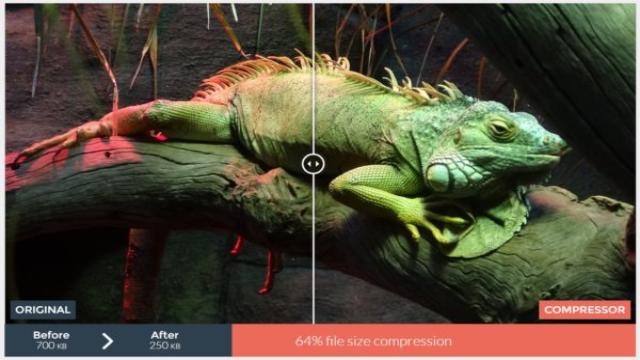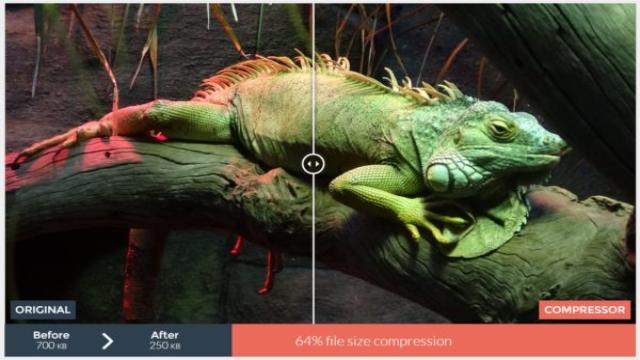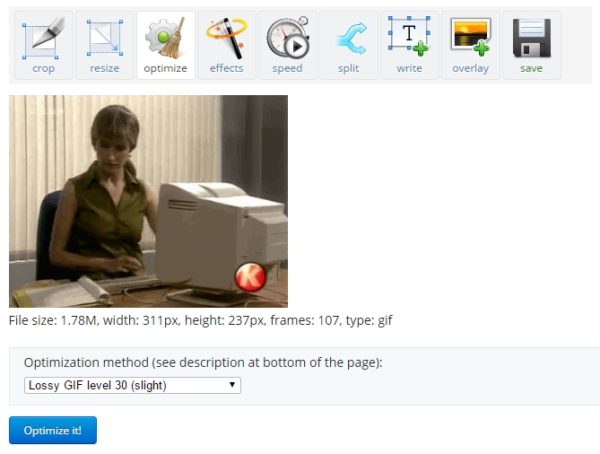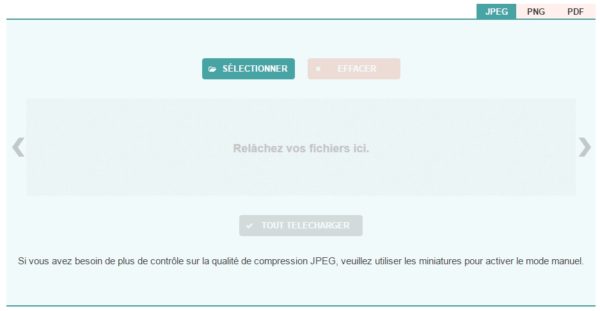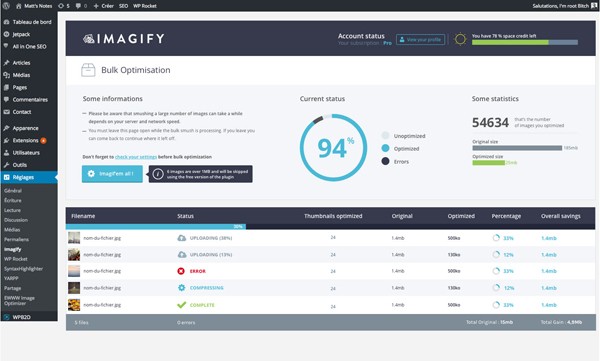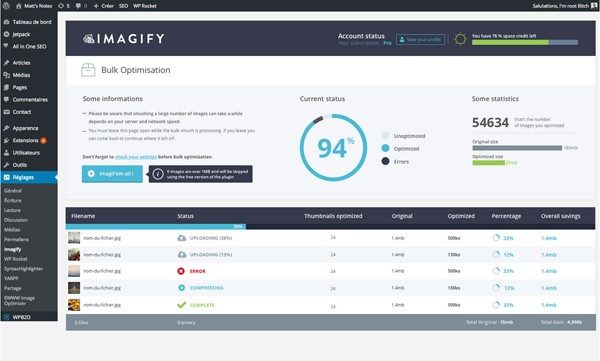Ne vous est-il jamais arrivé de vouloir réduire la taille d’une image sans altérer sa qualité ? Eh bien, c’est possible ! J’ai sélectionné pour vous 6 outils incroyables qui vous permettront de compresser vos photos, quel que soit leur format (JPEG, PNG, GIF), et ainsi d’optimiser vos images dans toutes les situations possibles : réduction occasionnelle de taille, traitement récurrent (CMS), et même optimisation de GIF animés.
Le Tout-En-Un : Compressor
Le premier outil que je vous recommande est Compressor. Gratuit et entièrement en ligne, il vous suffit de sélectionner l’image que vous souhaitez compresser, quelle que soit sa format (JPEG, PNG, GIF ou SVG). Compressor optimisera votre image en réduisant considérablement sa taille. La différence entre l’image originale et l’image compressée est imperceptible à l’œil nu. Vous pouvez ainsi réduire la taille de vos images jusqu’à 90%.
Réduire la Taille d’un GIF Animé
Si vous avez affaire à un GIF animé, je vous conseille d’utiliser un outil spécialisé comme ezGIF. Il propose deux solutions pour réduire le poids de votre GIF animé :
- GIF Resize : pour réduire les dimensions et la taille du GIF.
- GIF Optimizer : pour réduire le nombre d’images ou la qualité de chaque image.
Nous utilisons régulièrement cet outil, car il est simple et pratique. Seule limite : vous ne pouvez pas réduire la taille d’un GIF de plus de 16 Mo.
Optimiser Plusieurs Images en une Fois
Si vous avez de nombreuses images à traiter simultanément, Compresser JPEG est l’outil idéal. Gratuit et en ligne, il vous permet de réduire la taille de 20 images en une seule opération. Vous pouvez ajuster la compression pour ne pas altérer la qualité de vos images. Seuls les formats JPG et PNG sont pris en charge.
Optimiser les Images d’un Site WordPress
Si vous souhaitez optimiser toutes les images d’un site et automatiser le processus, il existe peu d’outils gratuits. Cependant, selon le nombre d’images de votre site, des outils économiques tels que Imagify peuvent vous faire économiser des ressources précieuses sur votre serveur. Bien que le plan gratuit soit limité (25 Mo par mois), optimiser 1 Go d’images par mois ne coûte que 5 $. Cet outil s’intègre parfaitement à WordPress et propose plusieurs options (réduction agressive de la taille, réduction légère pour ne pas altérer la qualité, etc.). Vous pouvez également utiliser l’outil en version autonome.
Réduire la Taille des Images sur Photoshop
Une autre solution pour optimiser vos images est d’utiliser Photoshop. Ce logiciel vous permet de réduire considérablement le poids des images enregistrées. Plutôt que d’utiliser la fonction “Enregistrer” ou “Enregistrer sous”, privilégiez l’option “Enregistrer pour le web”. Vous pourrez ainsi choisir le type d’image (JPEG, PNG, GIF) et ajuster la qualité, le nombre de couleurs utilisées, la transparence, etc. L’objectif est de conserver une bonne qualité tout en réduisant le poids de l’image. Photoshop est un outil puissant qui permet même de réduire la taille d’un JPEG en choisissant la “Qualité : 100”. Vous pouvez également utiliser des paramètres prédéfinis et créer un script pour optimiser un dossier entier d’images en quelques minutes.
Compresser des Fichiers JPEG ou PNG
Enfin, si vous recherchez une solution rapide pour compresser vos images JPEG ou PNG, ne cherchez plus ! TinyJPG (pour les JPG) et TinyPNG (pour les PNG) sont des outils gratuits qui vous permettent de compresser jusqu’à 20 images simultanément (5 Mo chacune). TinyJPG est disponible en ligne (gratuit) et en tant que plugin Photoshop (50 $). Vous pouvez également automatiser la compression d’images en utilisant l’API TinyJPG, dont le prix dépendra du volume d’images compressées. Intéressant, n’est-ce pas ?
Avec ces 6 outils secrets, vous pouvez maintenant optimiser vos images et réduire leur poids sans compromettre leur qualité. Alors, qu’attendez-vous pour essayer ? Vos images vous remercieront !